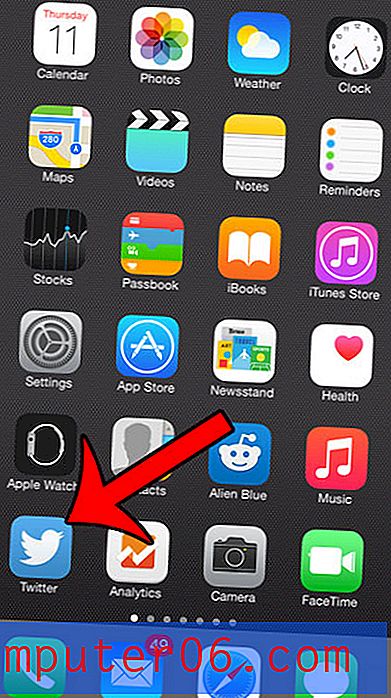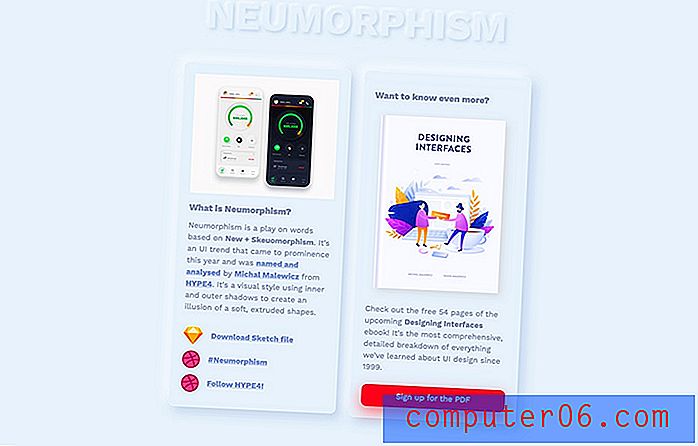Cómo hacer que la pantalla del Samsung Galaxy On5 permanezca encendida por más tiempo
La pantalla de su Samsung Galaxy On5 se apagará automáticamente después de un cierto período de inactividad. Esto tiene el propósito de salvar la vida útil de la batería y poner su teléfono detrás de un nivel de protección en caso de que se aleje de él sin bloquear manualmente la pantalla. Pero puede encontrar situaciones en las que le gustaría que la pantalla permanezca encendida durante más tiempo si la mira, pero no la toca. Por ejemplo, si está leyendo una receta o un tutorial por teléfono.
Su Galaxy On5 probablemente bloqueará la pantalla automáticamente después de 30 segundos o un minuto, pero puede extender esta cantidad de tiempo hasta un máximo de 30 minutos. Nuestra guía a continuación le mostrará cómo puede encontrar esta configuración y mantener su pantalla encendida durante más tiempo durante los períodos de inactividad.
Aumente la cantidad de tiempo que la pantalla del Samsung Galaxy On5 permanece encendida
Los pasos de este artículo le mostrarán cómo ajustar la cantidad de tiempo que la pantalla del Galaxy On5 permanece encendida antes de que el dispositivo se bloquee automáticamente. Tenga en cuenta que aumentar este tiempo puede disminuir la vida útil de la batería, ya que alimentar la pantalla es una de las tareas más intensivas en batería que puede realizar el dispositivo.
Paso 1: abre la carpeta Aplicaciones .

Paso 2: selecciona la opción Configuración .
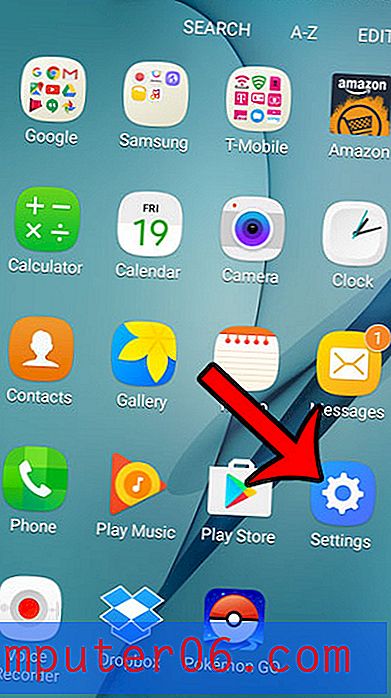
Paso 3: toca el ícono de Pantalla cerca de la parte superior de la pantalla.
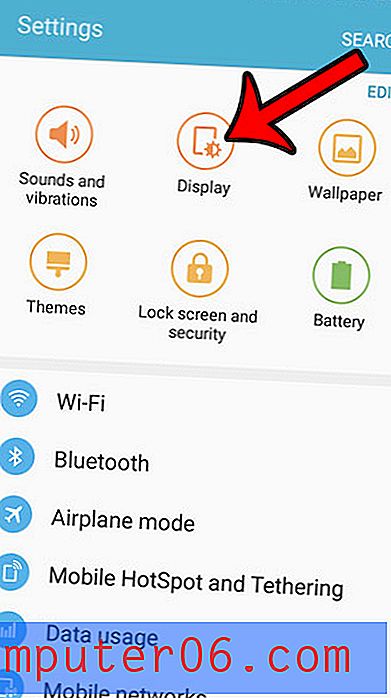
Paso 4: selecciona la opción Tiempo de espera de la pantalla .
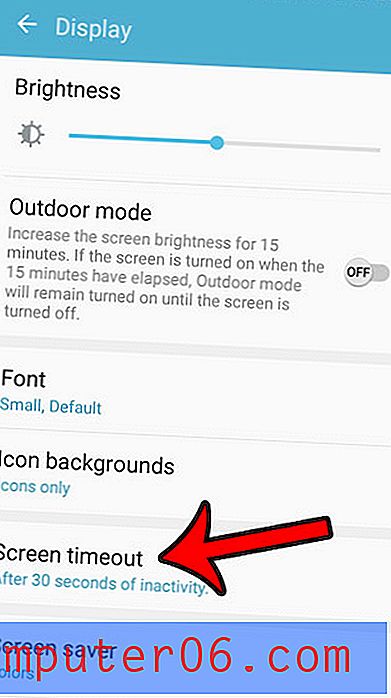
Paso 5: toca el círculo a la izquierda de la cantidad de tiempo que deseas que el teléfono espere antes de bloquear la pantalla automáticamente.
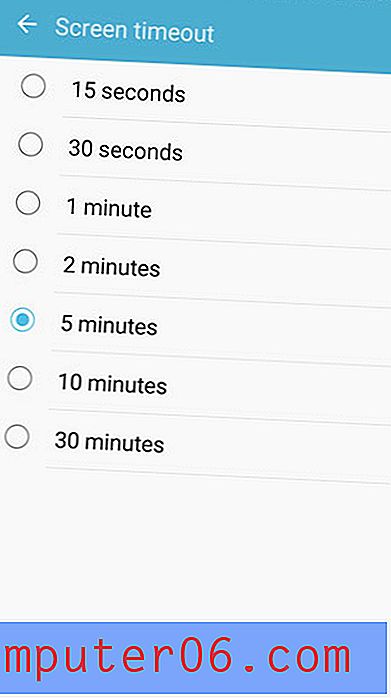
Tenga en cuenta que puede bloquear manualmente la pantalla en cualquier momento presionando el botón de encendido en el lado derecho del dispositivo.
¿Te gustaría evitar ingresar tu contraseña o deslizar un patrón cada vez que desbloqueas tu teléfono? Aprende cómo desactivar la contraseña en tu Galaxy On5 para que se encienda inmediatamente o solo necesites deslizar hacia la derecha para desbloquear el dispositivo.